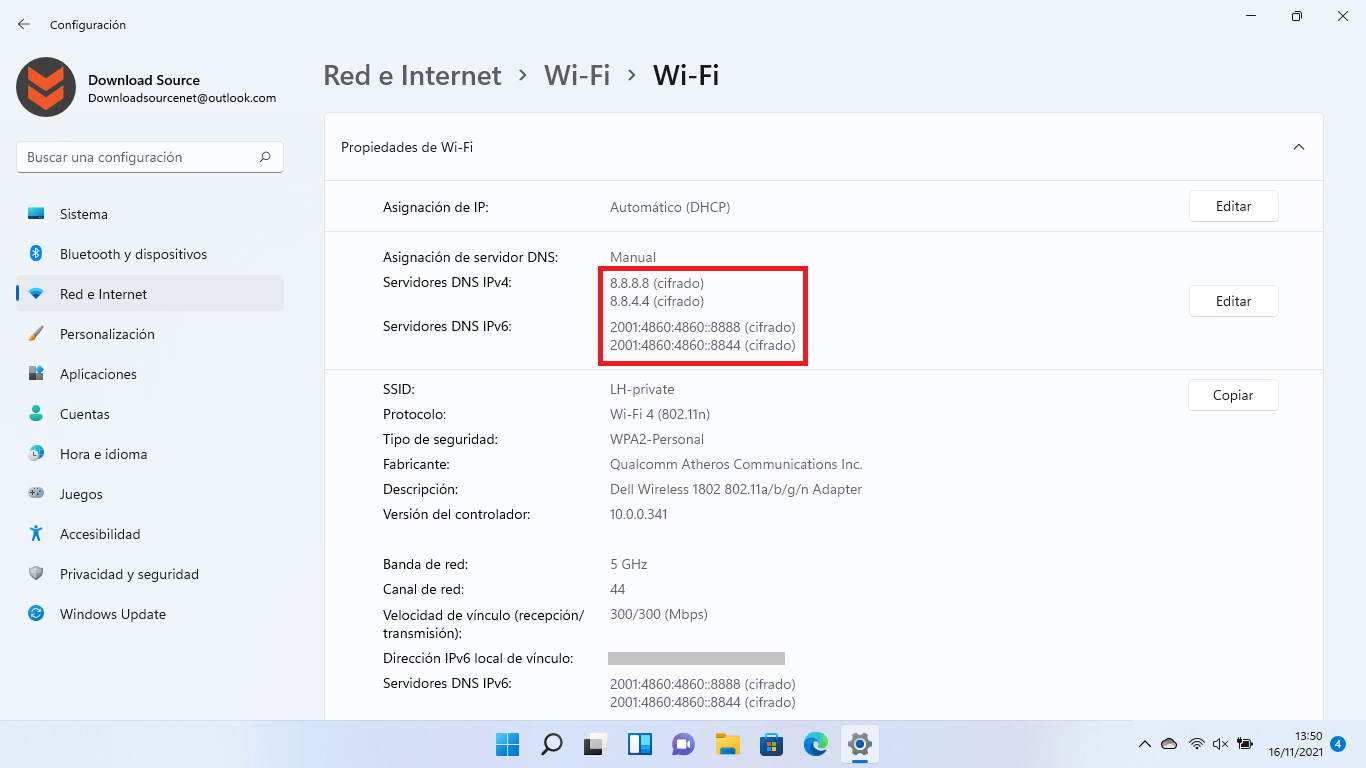Todos los usuarios desean mantener sus datos seguros mientras conectan sus dispositivos a internet. Afortunadamente Windows 11 incorpora la función DNS sobre HTTPS (DoH) que se encarga de cifrar las solicitudes de DNS cuando son realizadas por tu ordenador. Esto protección no solo se lleva a cabo cuando navegas por internet sino también cuando nuestro ordenador lleva a cabo conexiones a internet por otro motivos o tareas. Gracias a la función DoH de Windows 11 conseguirás mejorar la privacidad y la seguridad en línea por lo que si quieres utilizarla deberás activarla.

Relacionado: Como cambiar o enmascarar tu dirección MAC en Windows 11
Pongamos un ejemplo para comprender el cifrado de DNS o DoH: Supongamos que visitamos con frecuencia el mismo sitio Web. Cuando intentas acceder a dicho dominio utilizando cualquier navegador Web, tu ordenador envía una solicitud a un servidor de Sistema de Nombres de Dominio (DNS). Tras esto, el servidor DNS comprueba en su lista el nombre de dominio y busca la dirección IP coincidente con él. Una vez que se encuentran el nombre de dominio y la dirección IP correspondiente, el servidor DNS envía la dirección IP a tu ordenador. Renglón seguido, tu ordenador utilizará la dirección IP para conectarse a dicho sitio web. Todo este proceso se realiza en segundo plano, por lo que el usuario no es consciente de todo este proceso.
El problema de este proceso de búsqueda de la IP a través de un nombre de dominio en el servidor DNS no está cifrado por lo que otros usuarios con la experiencia necesaria podrán interceptar los nombres de dominio de los sitios que está visitando. Cuando haces uso de la función DNS sobre HTTPS (DoH), las comunicaciones entre tu ordenador y el servidor DNS se encriptarán impidiendo interceptar tus solicitudes de DNS.
También cabe destacar que Windows 11 solo funciona con unas listas especifica de servicios DNS encriptados gratuitos. Estas listas IP V4 e IP V6 gratuitas y encriptadas que puede usar en Windows 11 son las siguientes:
Para IP V4
1. DNS primaria de Google: 8.8.8.8
1. DNS secundaria de Google: 8.8.4.4
2. DNS primaria de Cloudflare: 1.1.1.1
2. DNS secundaria de Cloudflare: 1.0.0.1
3. DNS primaria de Quad9: 9.9.9.9
3. DNS secundaria de Qua9: 149.112.112.112
Para IP V6
1. DNS primaria de Google: 2001: 4860: 4860 :: 8888
1. DNS secundaria de Google: 2001: 4860: 4860 :: 8844
2. DNS primaria de Cloudflare: 2606: 4700: 4700 :: 1111
2. DNS secundaria de Cloudflare: 2606: 4700: 4700 :: 1001
3. DNS primaria de Quad9: 2620: fe :: fe
3. DNS Secundaria de Quad9: 2620: fe :: fe: 9
Nota: Cabe destacar que para activar DoH en tu ordenador con Windows 11, deberás seleccionar dos pares de estos servidores DNS: primario y secundario de la lista IPv4 e IPv6. Si utiliza las direcciones IP mencionadas anteriormente, mejoraras tu velocidad de navegación en Internet.
Una vez dicho esto, en este tutorial te mostramos con detalle como activar y usar DoH en tu ordenador con Windows 11 (DNS a través de HTTPS):
Como activar DNS a través de HTTPS (DoH) en Windows 11 para navegar de forma privada por internet
1. Haz clic derecho del ratón sobre el botón de inicio.
2. En el menú desplegado tendrás que seleccionar la opción: Configuración
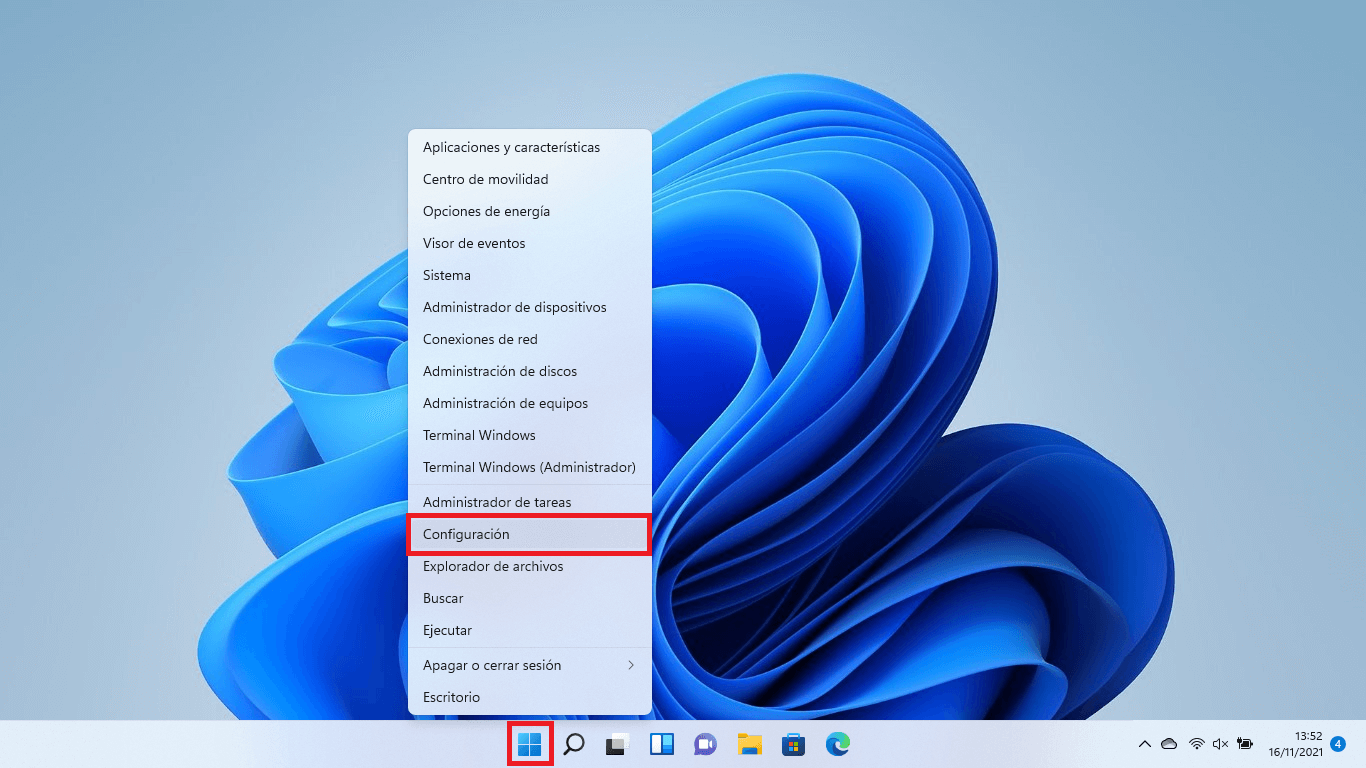
3. Una vez aquí, tienes que situarte en la sección: Red e Internet
4. Ahora en la parte central de la configuración tendrás que seleccionar la opción: Wifi o Ethernet (en función de tu tipo de conexión)
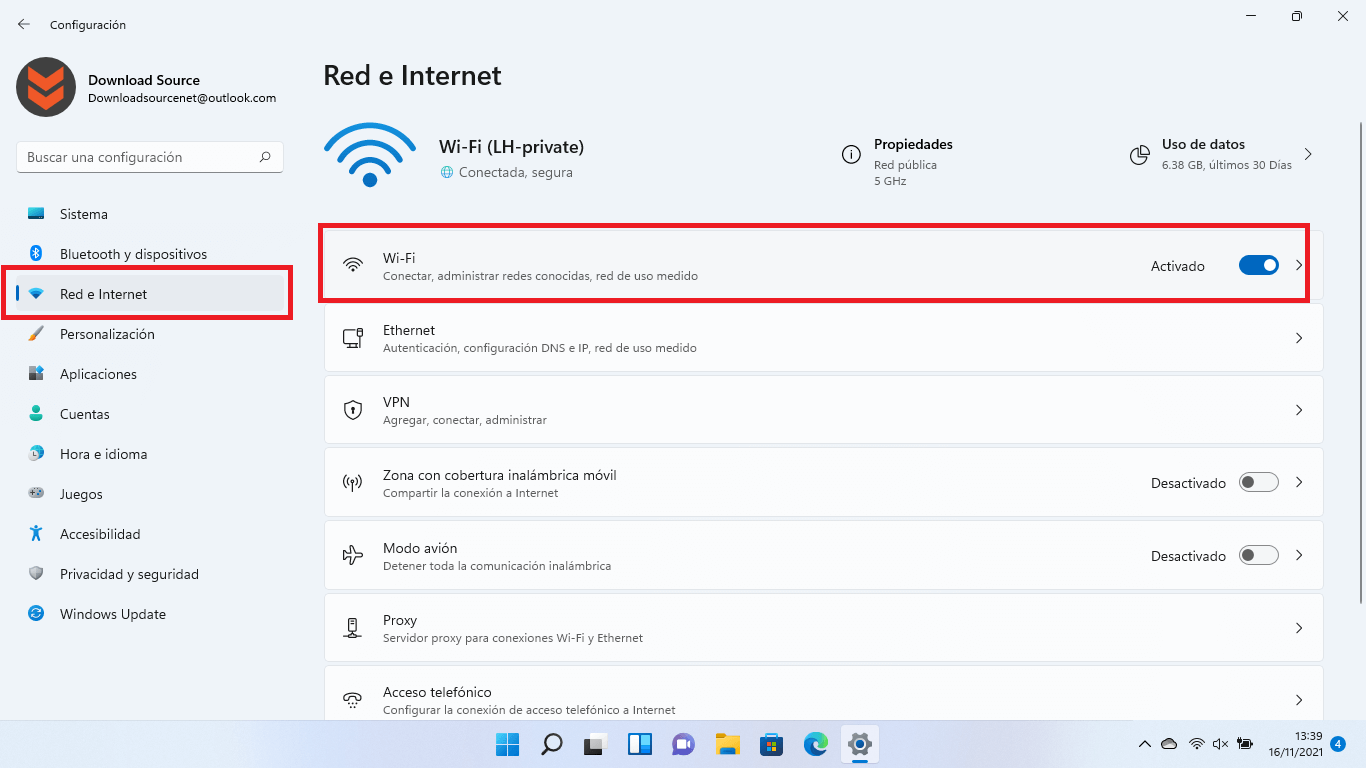
5. En la siguiente pantalla tendrás que seleccionar la opción: Propiedades de hardware
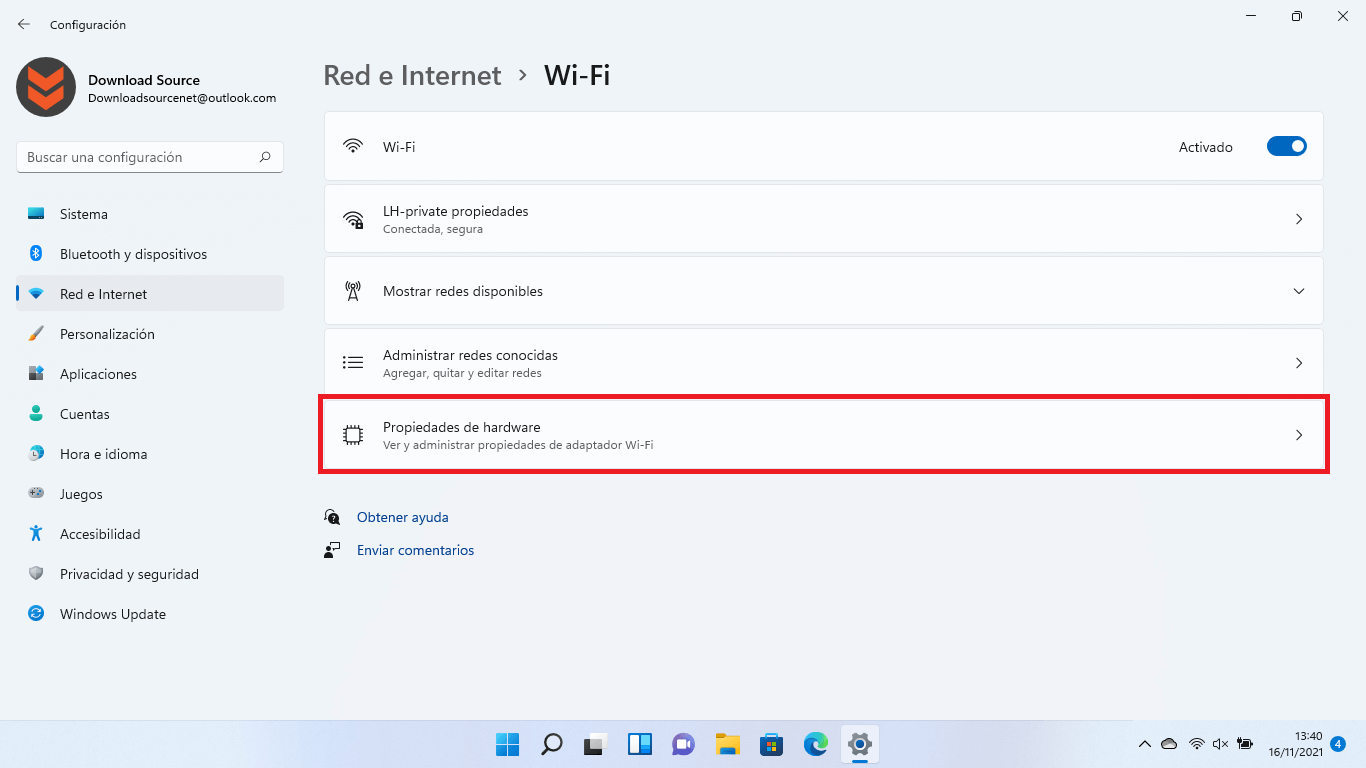
6. Serás enviado a una nueva pantalla en la que tendrás que fijarte en la sección Asignación de servidor DNS y junto a ella seleccionar el botón: Editar
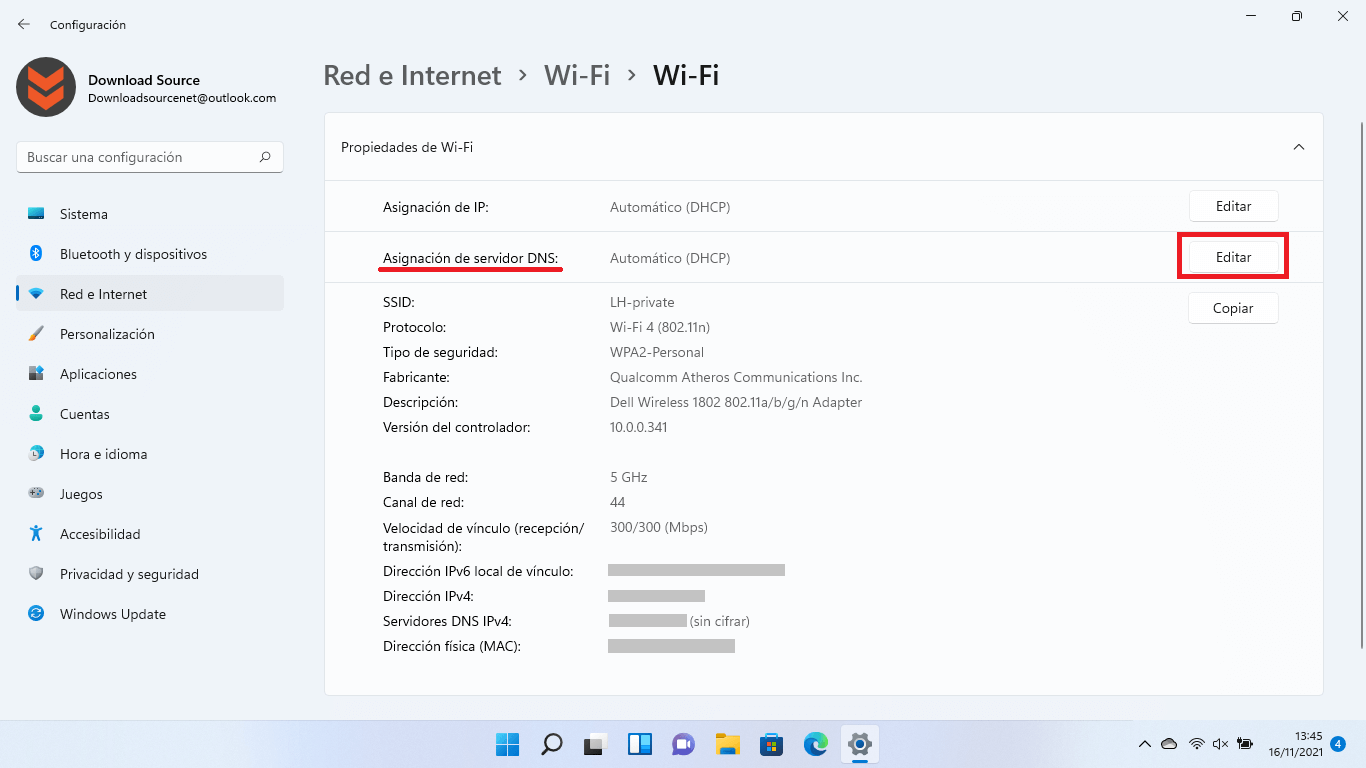
7. Una pequeña ventana se mostrará en la que tienes que cambiar de Automático (DHCP) a: Manual
8. Esto hará que se muestren las opciones IPv4 y IPv6 las cuales deberás activar sus interruptores.
9. Automáticamente se mostrarán los campos de configuración a rellenar que son los siguientes tanto para IPv4 como para IPv6:
- DNS preferido: Proporciona la DNS primaria.
- Cifrado DNS preferido: Solo cifrado (DNS a través de HTTPS)
- DNS alternativo: Proporciona la DNS secundaria.
- Cifrado DNS alternativo: Solo cifrado (DNS a través de HTTPS)
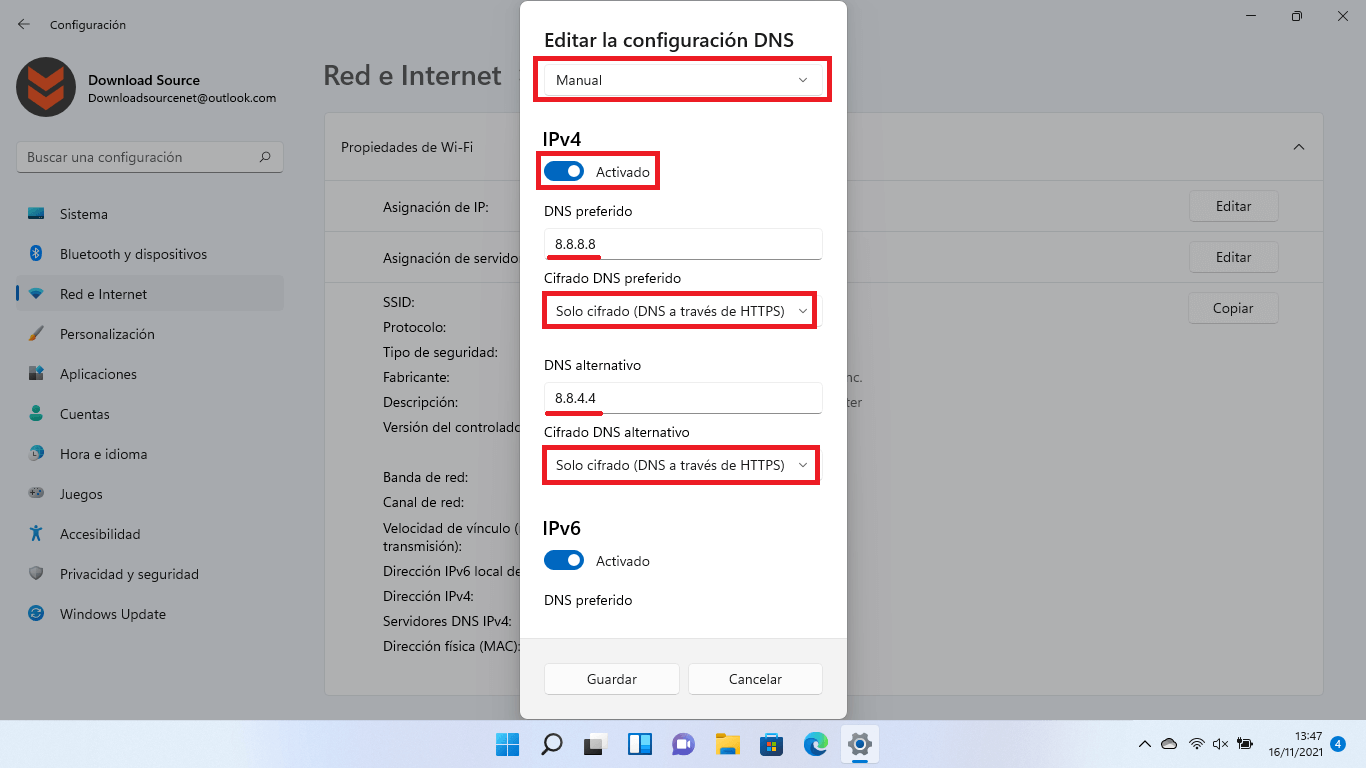
10. En la configuración DNS de IPv6 la configuración es idéntica a la de IPv4 pero evidentemente tendremos que usar el mismo par de DNS primaria y secundaria pero de la lista IPv6.
11. Por último, para guardar la nueva configuración tendrás que hacer clic en el botón Guardar
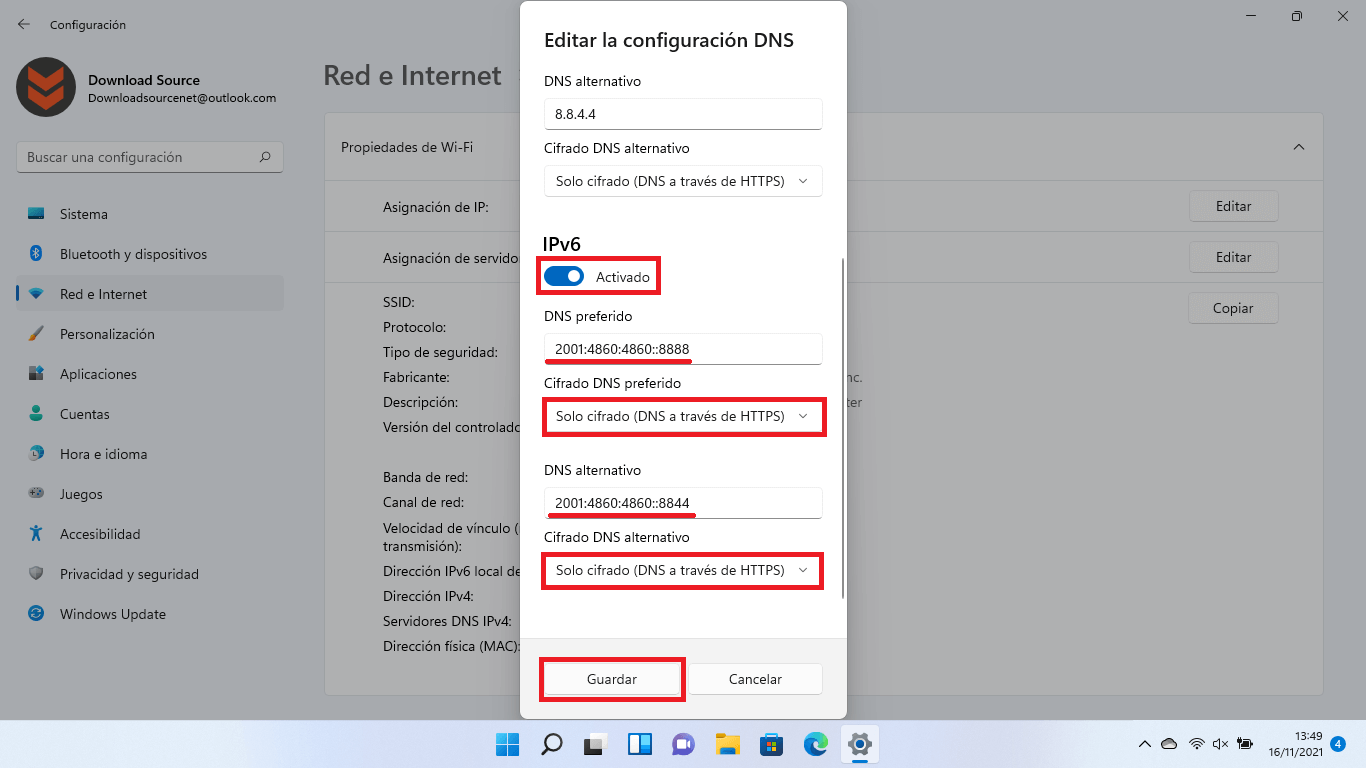
Listo, a partir de este momento tus solicitudes al servidor DNS serán cifradas y evitarás que terceras personas puedan conocer a que sitios Webs te conectas desde tu ordenador con Windows 11.